Índice
![]() Comentários e prêmios
Comentários e prêmios
Como encontrar mensagens de texto antigas no iPhone [Guia completo 2024]
- Principais conclusões:
- Como encontrar exatamente mensagens de texto antigas no iPhone? Você pode usar o EaseUS MobiMovwer Free para visualizar e gerenciar suas mensagens no computador. Você também pode pesquisar textos no seu iPhone por meio da barra de pesquisa, da Pesquisa Spotlight e do recurso de rolagem oculta. Além disso, você pode recuperar mensagens excluídas de anos atrás através do EaseUS MobiSaver, da pasta excluída recentemente ou dos arquivos de backup na nuvem.
As mensagens de texto eram a forma mais básica de comunicação com pessoas que usavam telefones celulares antes do advento de vários aplicativos sociais. Ele permite que os usuários do iPhone conversem sem usar dados de celular ou rede Wi-Fi. É realmente uma boa alternativa para comunicação quando o tráfego está acabando ou não há conexão Wi-Fi. Muitas vezes recebemos muitas mensagens de texto de amigos, familiares, anúncios e fraudes em nossa vida diária.
Nesse caso, às vezes precisamos encontrar mensagens ocultas no iPhone ou mensagens de texto antigas que foram salvas no iPhone durante anos em um determinado momento para transferir mensagens de iPhone para iPhone ou para outros fins. Nesta postagem, você aprenderá como encontrar mensagens de texto antigas no iPhone de algumas maneiras simples e copiar rapidamente uma conversa inteira no iPhone . Além disso, também compartilharemos com você como recuperar ou recuperar mensagens excluídas recentemente ou há anos, passo a passo.
Como visualizar e gerenciar mensagens de texto antigas no computador gratuitamente
Como você recupera mensagens de texto antigas do seu iPhone? Se for muito difícil encontrar mensagens de texto antigas no seu iPhone, você pode conectar seu dispositivo iOS ao computador e recuperar os itens facilmente com a ajuda de um software gratuito de gerenciamento de dados do iPhone - EaseUS MobiMover Free . Com este aplicativo de desktop confiável com tema iOS, você pode visualizar, gerenciar, copiar ou excluir qualquer mensagem de texto do iPhone no computador. Além disso, você também pode fazer backup de mensagens de texto do iPhone para o computador.
Por exemplo, você pode encontrar e visualizar algumas mensagens de texto antigas (que com certeza serão inúteis) e excluí-las do computador para liberar espaço. Alternativamente, você também pode baixar essas mensagens de texto antigas ou iMessage do seu iPhone para um PC Windows ou Mac usando EaseUS MobiMover.
Clique no botão abaixo para baixá-lo gratuitamente em seu computador ou laptop:
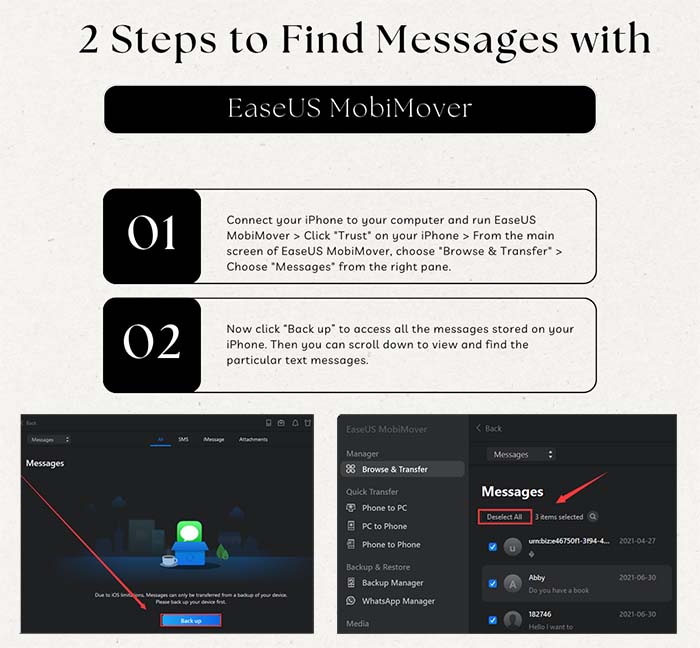
Como encontrar mensagens de texto antigas no iPhone sem computador
Para ser sincero, pesquisar mensagens de texto no iPhone sem computador também é simples. E nesta seção, explicaremos todas as formas disponíveis e viáveis para ajudá-lo a recuperar e encontrar mensagens de texto antigas.
1️⃣Pesquise mensagens de texto no iPhone na barra de pesquisa
Na maioria dos casos, a primeira ideia é pesquisar mensagens na caixa Pesquisar na parte superior, desde que você conheça todos os detalhes das mensagens antigas, como o número de telefone ou algumas palavras-chave do conteúdo da mensagem. É a maneira mais rápida de localizar e encontrar com precisão as mensagens que você deseja. Definitivamente, você pode encontrá-lo em segundos, mesmo que esteja salvo no dispositivo por anos.
Veja como recuperar mensagens antigas com a barra de pesquisa:
Passo 1. Inicie o aplicativo Mensagens .
Passo 2. Toque em Todas as mensagens .
Passo 3. Deslize para baixo com o dedo e a barra de pesquisa aparecerá na tela.
Etapa 4. Insira qualquer palavra-chave ou número de telefone de que você se lembre no campo de pesquisa e os resultados listados abaixo serão atualizados automaticamente conforme você digita.
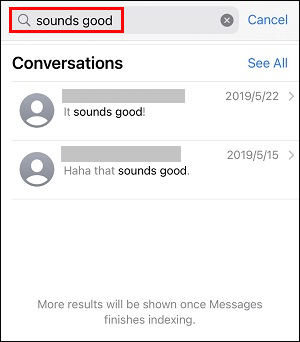
2️⃣Recupere mensagens em uma conversa com rolagem oculta
Se você estiver tentando recuperar ou encontrar algumas mensagens de texto antigas no seu iPhone a partir de uma conversa específica, é aconselhável usar o recurso de rolagem oculta, que não é usado apenas nos aplicativos de mensagens, mas funciona para todos os aplicativos quando você precisa navegar de volta à posição superior no aplicativo. Então aqui você pode aproveitar esse recurso exclusivo para dispositivos iOS para encontrar mensagens em uma conversa específica com facilidade.
Veja como:
Etapa 1. Vá para Todas as mensagens > Todas as mensagens .
Passo 2. Selecione a conversa da qual deseja encontrar as mensagens antigas.
Etapa 3. Agora toque na parte superior da tela (perto da barra de status ) e você verá as mensagens rolando para cima de acordo.
Passo 4. Continue tocando na tela até encontrar as mensagens de texto exatas desta conversa.
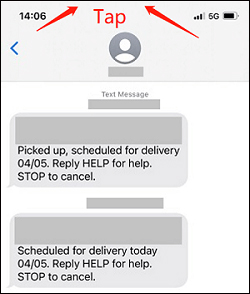
3️⃣Encontre mensagens de texto antigas no iPhone de anos atrás por meio da pesquisa Spotlight
O iPhone permite que os usuários façam uma pesquisa global de todos os arquivos e dados armazenados no dispositivo com o recurso Spotlight Search. Espera-se que você pesquise qualquer coisa com o Spotlight no iPhone, incluindo aplicativos, mensagens de texto, iMessage, documentos e outros conteúdos no dispositivo. Se você usar os métodos anteriores para pesquisar as mensagens, mas nada for encontrado, este método é recomendado.
Siga as etapas para aprender como encontrar mensagens de texto antigas no iPhone de anos atrás usando o serviço global Spotlight Search:
Passo 1. Navegue até a tela inicial do seu iPhone.
Passo 2. Deslize para baixo na tela inicial com o dedo e você verá imediatamente a caixa de pesquisa do Spotlight na parte superior da tela.
Passo 3. Toque na barra de pesquisa para inserir algumas palavras-chave relacionadas ao conteúdo da mensagem ou ao número de telefone.
Passo 4. Role para baixo para encontrar as mensagens direcionadas.
Etapa 5. Se você não conseguir encontrar, toque em Pesquisar mensagens na guia Pesquisar em aplicativos para começar a pesquisar conteúdo neste aplicativo.
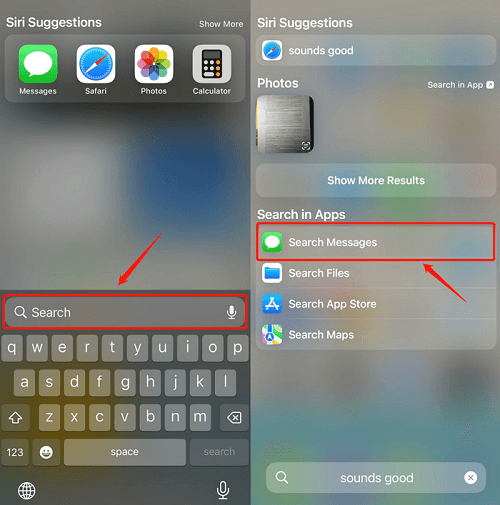
4️⃣Entre em contato com a operadora de celular
Como último recurso, você pode tentar entrar em contato com sua operadora de celular. Talvez eles mantenham um registro de suas mensagens de texto recentes. Se tiver certeza de que as mensagens não são de anos atrás, você pode tentar solicitar acesso às suas mensagens de texto antigas, desde que tenha um motivo legítimo para fazê-lo. No entanto, essa abordagem geralmente não funciona muito bem, mas ainda vale a pena tentar, especialmente se você estiver desesperado por algumas mensagens de texto antigas e cruciais.
Como encontrar mensagens de texto excluídas no iPhone
O que você deve fazer se não encontrar as mensagens de texto antigas no seu iPhone ou no computador? Isso significa que os textos provavelmente foram excluídos em algum momento, mas você não sabe ou não se lembra disso. Fica a pergunta: como recuperar mensagens de texto excluídas no iPhone? As correções são mostradas abaixo:
1️⃣Restaurar mensagens excluídas recentemente
Em primeiro lugar, recomendo verificar a pasta Excluídos recentemente no aplicativo Mensagens para ver se ela contém as mensagens de texto desejadas. Observe que você só pode restaurar mensagens excluídas por até 30 dias. Além disso, se as mensagens excluídas recentemente não estiverem aparecendo no iPhone, você pode verificar seu iOS, verificar se ele está executando o iOS 16 ou superior e tentar recuperar as mensagens excluídas no iPhone novamente mais tarde.
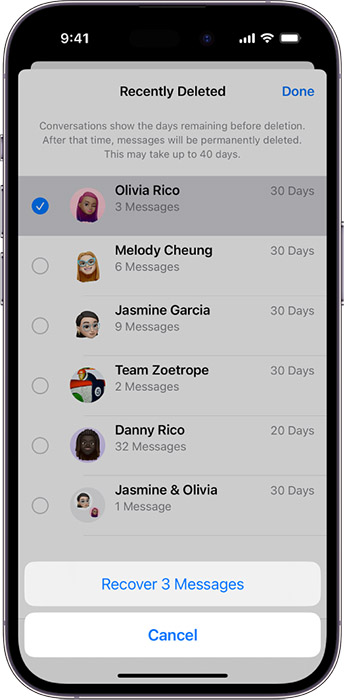
2️⃣Restaure mensagens de um backup na nuvem
Se você fizer backup do seu iPhone , poderá restaurar o backup do iPhone e receber as mensagens de texto antigas. Basicamente, você pode verificar seu backup do iCloud, iTunes ou Finder se não tiver certeza de onde fez backup de suas mensagens de texto. O iCloud pode ser o primeiro a sair.
Então, como encontrar mensagens de texto antigas no iPhone no iCloud? Para usuários de iPhone/iPad com iOS 10.3.2 ou posterior: vá em Ajustes > [seu nome] > iCloud > Armazenamento iCloud > Gerenciar Armazenamento . Para usuários com iOS 10.2 ou anterior: vá para Configurações > iCloud > Armazenamento > Gerenciar armazenamento .
Em termos de backup do iCloud, você também pode tentar recuperar mensagens de texto excluídas usando o iCloud Merge. Mas não tenho certeza se está 100% funcionando. Se não tiver outra maneira, você pode tentar esta. Consulte a Opção 4 do Artigo: Como recuperar mensagens de texto excluídas do seu iPhone para obter mais informações.
3️⃣Use um software gratuito de recuperação de dados do iPhone
Se, infelizmente, você não encontrou as mensagens de texto direcionadas na pasta Excluídas recentemente ou no iCloud, não entre em pânico. Aqui recomendaremos uma ferramenta de recuperação de dados do iPhone de terceiros - EaseUS MobiSaver Free . Com este software confiável de recuperação de dados iOS, você pode recuperar mensagens de texto excluídas do iPhone sem backup no iPhone 11/12/13 ou modelos mais recentes. Além disso, você pode tentar usar esta ferramenta para recuperar mensagens de texto excluídas permanentemente no iPhone ou hackear o iPhone para ver mensagens excluídas de anos atrás.
Se você é usuário do Samsung Galaxy ou usa outros telefones Android, pode clicar aqui para ver: Como recuperar mensagens de texto excluídas no Android para obter mais informações.
O resultado final
Neste guia completo, compartilhei com vocês como encontrar mensagens de texto antigas e como recuperar mensagens de texto excluídas em um iPhone passo a passo. Você pode pesquisar as mensagens na barra de pesquisa ou usando a rolagem oculta ou o recurso Spotlight Search no seu iPhone. E também apresento uma ferramenta de gerenciamento de dados do iPhone - EaseUS MobiMover Free para ajudá-lo a recuperar qualquer mensagem no computador com um clique. Espero sinceramente que este post seja útil e ajude você a sair desse dilema.
Perguntas frequentes sobre como encontrar mensagens de texto antigas no iPhone
Se você ainda tiver dúvidas sobre como encontrar mensagens de texto excluídas no iPhone ou como recuperar mensagens de texto excluídas permanentemente, verifique as seguintes perguntas mais frequentes.
1. Há quanto tempo as mensagens de texto podem ser recuperadas no iPhone?
Você pode ir para a pasta Excluídos recentemente e recuperar mensagens e conversas excluídas dos últimos 30 a 40 dias. Se você remover uma mensagem antes de atualizar para iOS 16, iPadOS 16 ou posterior, não será possível recuperá-la.
2. Como pesquiso mensagens de texto por data no iPhone?
O Spotlight Search permite aos usuários pesquisar conteúdo por dados no iPhone ou Mac. Depois de digitar algumas palavras-chave na caixa de pesquisa, você poderá escolher uma data ou uma conversa para localizar os textos que procura.
3. O iPhone guarda mensagens de texto para sempre?
Você decide. Para definir por quanto tempo o iPhone pode manter suas mensagens, vá em Ajustes > Mensagens > Manter Mensagens para selecionar Para Sempre para salvar os textos no seu dispositivo iPhone. Você também pode selecionar 30 dias ou 1 ano para usar o espaço de armazenamento com eficiência.
4. Como localizo mensagens indesejadas no iPhone e as excluo?
Para localizar as mensagens de texto indesejadas no seu iPhone, execute as seguintes etapas:
Vá para Configurações > Mensagens > Lixo . Você verá todos os textos indesejados exibidos aqui. Agora você pode optar por restaurá-los ou excluí-los permanentemente do seu iPhone.
Esta página foi útil?
EaseUS MobiMover
Comentários
![]()
4,5 de 5 estrelas, com base em 10 votos
-
O EaseUS MobiMover permite que você transfira facilmente todos os dados do seu iPhone para o seu PC. O aplicativo está disponível para Windows e Mac, portanto, independentemente da plataforma que você usa, você está coberto.
![]()
-
O EaseUs MobiMover resolve esse problema, pois permite que você transfira dados de um iPhone para um Mac, um Mac para um iPhone ou de um iPhone para outro iPhone rapidamente.
![]()
-
O EaseUS MobiMover é um programa que permite compartilhar arquivos entre seu dispositivo iOS e seu PC de uma maneira fácil. Isso é muito útil, uma vez que ambos os sistemas operacionais não são compatíveis.
Leia mais![]()
-
O EaseUS MobiMover para Mac e Windows é uma ferramenta poderosa para transferir dados do seu dispositivo móvel Apple para o seu computador, gerenciando a variedade de arquivos que você cria e movendo aqueles vídeos enormes rapidamente.
![]()
Artigos relacionados
-
O que é uma imagem/vídeo renderizado no iPhone
![]() Leonardo 2024-07-31
Leonardo 2024-07-31 -
Como consertar o iPhone 16 Pro Max travado na configuração [Guia definitivo 2024]
![]() Leonardo 2024-10-11
Leonardo 2024-10-11 -
Como desligar as fotos do iCloud sem excluir tudo
![]() Leonardo 2024-11-15
Leonardo 2024-11-15 -
O que são o ponto laranja e o ponto verde no meu iPhone?
![]() Leonardo 2024-11-06
Leonardo 2024-11-06
